如何拿笔记本当无线路由器(瞬间让你的笔记本电脑变成无线路由器)
当你在出差或者旅游途中都可能遇到没有WIFI尴尬,下面我给大家介绍一种方法让你的笔记本电脑成为你的无线路由器。

方法为 :(以下操作都需要管理员权限)
1.windows键 R(大小写都可以)弹出以下对话框,再在对话框里输入cmd,进入dos模式。
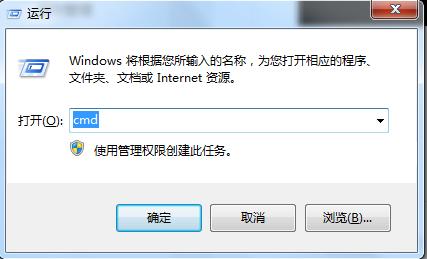
windows键 R弹出以上对话框,在对话框输入cmd
2.在dos界面里输入,netsh wlan set hostednetwork mode=allow ssid=TestWifi key=12345678
说明:ssid代表所设定的wifi名称,key为所设定wifi的wifi密码。key长度最后为8位或以上。

ssid=X X代表我们在搜索无线信号时所看到的名称,key=Y Y代表所设定的密码
3.启动wifi,输入完所设定wifi的名称和密码后,启动该服务,

已启动承载网络代表服务已启动成功。
启动成功后,会在网络连接里,看到多出一个虚拟的无线网络连接2网卡。

以上3步都可以通过创建批处理文件来完成,新建一个文本文档,复制以下内容到文本文档,再另存为以 .bat结尾的文件,另存为后直接运行该文件就可以完成以上3步操作。(本文所有操作都需要管理员权限)
@echo off
netsh wlan set hostednetwork mode=allow ssid=TestWifi key=12345678
netsh wlan start hostednetwork
echo 已成功创建并启动无线热点:TestWifi 密码:12345678
pause
4.让现用网卡共享给虚拟的无线连接2网卡
说明:就是让你现在笔记本电脑所用(能够上网的)的网卡共享给刚刚建立的无线连接2,下图是有线网卡(本地连接)共享给虚拟的无线连接2.
步骤:选中现用网卡,鼠标右键》属性

然后点共享,共享页面中,勾选"用谢其他网络用户通过此计算机的Internet连接来连接",再选中刚刚建立的虚拟网卡:无线网络连接2,最后确定即可。

最后打开你的手机网络设置,去连接搜索到的无线名称:TestWifi,输入密码:12345678 就可以上网了!!!
,免责声明:本文仅代表文章作者的个人观点,与本站无关。其原创性、真实性以及文中陈述文字和内容未经本站证实,对本文以及其中全部或者部分内容文字的真实性、完整性和原创性本站不作任何保证或承诺,请读者仅作参考,并自行核实相关内容。文章投诉邮箱:anhduc.ph@yahoo.com






